À bien des égards, une carte graphique est le cœur battant de tout PC de jeu. Bien sûr, le meilleur processeur de jeu aide en matière de réflexion, mais une mise à niveau du processeur graphique peut permettre à votre plate-forme d’exécuter les derniers jeux à des résolutions et des fréquences d’images respectables. Heureusement, vous n’aurez pas besoin de l’expertise d’un chirurgien pour transplanter le composant dans votre version actuelle, car c’est l’un des changements les plus simples que vous puissiez apporter à votre configuration.
Avant d’échanger votre GPU, il est important de déterminer s’il nécessite ou non une mise à niveau. Après tout, les nouvelles cartes graphiques ne sont pas bon marché et les problèmes d’approvisionnement en cours signifient que même les cartes d’entrée de gamme comme la RTX 2060 12 Go de Nvidia se vendent à un prix élevé. Si vous ne parvenez pas à augmenter les fps avec votre configuration actuelle, il est également possible qu’un autre composant soit à blâmer, car le vieillissement des processeurs peut entraîner un goulot d’étranglement des performances.
La meilleure façon de comprendre cela est de démarrer MSI Afterburner et de jeter un œil aux charges de la carte graphique et du processeur. Si votre puce atteint des sommets de 90 à 100 % alors que votre GPU est en dessous de 80 %, alors il vaut mieux opter pour une mise à niveau du processeur plutôt que de débourser pour la mauvaise partie. Vous pourriez même bénéficier d’une mise à jour du BIOS ou investir dans la meilleure RAM de jeu – le minimum que nous recommandons est de 16 Go de nos jours.
Si vous êtes sûr que le dernier et le meilleur de Nvidia ou AMD est ce dont vous avez besoin, alors il y a quelques éléments à considérer avant de choisir la meilleure carte graphique pour vous.
Connaître le modèle de votre carte graphique actuelle est la moitié de la bataille. Vous pouvez le découvrir en appuyant sur Win + R et en tapant ‘dxdiag’ dans le champ d’exécution. Une fois la fenêtre ouverte, accédez à l’onglet d’affichage pour connaître le nom de votre carte graphique et la comparer avec d’autres sur le marché.
Lorsque vous essayez d’exécuter les derniers jeux, vous ne voulez pas rencontrer de problèmes en cours de route, c’est là que nous intervenons. Si vous avez déjà fait preuve de diligence raisonnable, n’hésitez pas à passer à l’étape suivante. , mais sinon, voici comment préparer votre prochaine carte graphique.
1. Contrôle de compatibilité
Parlons d’abord du slot PCI Express. Il est important de brancher votre carte graphique principale dans un slot x16, qui est généralement le plus proche de votre CPU, bien qu’il puisse y en avoir plusieurs sur la meilleure carte mère de jeu. Actuellement, il existe quatre types différents, mais la rétrocompatibilité signifie que vous pourrez utiliser votre GPU sans problème. Il convient de noter que l’utilisation d’une carte graphique PCIe 4.0 dans un emplacement PCIe 3.0 entraîne le sacrifice d’un peu de performances, alors soyez conscient si cela est important pour vous.
Les vrais problèmes de compatibilité proviennent de la taille de la carte graphique que vous recherchez et de la capacité de votre alimentation à la gérer. Il serait dommage d’attendre une éternité pour que Nvidia réapprovisionne ses RTX 3080 et 3090, uniquement pour qu’il ne rentre pas dans votre boîtier ou refuse de fonctionner avec le reste de votre système. Le RTX 3090, par exemple, est particulièrement costaud, ce qui lui a valu son surnom de « BFGPU » en raison de sa taille énorme et de sa recommandation de 750 W.
D’un autre côté, si vous envisagez d’utiliser une carte graphique à profil bas, comme une GTX 1050 Ti, vous pourrez alimenter le GPU via le slot PCIe de votre carte mère. C’est une excellente option pour tous ceux qui souhaitent construire une plate-forme plus petite et moins performante avec une alimentation plus légère. Malheureusement, les cartes avec un TPC de 75 W et moins deviennent de moins en moins courantes, car même la variante de bureau RTX 3050 Ti de Nvidia aurait besoin de 90 W.
Donc, si vous envisagez de créer un petit PC de jeu, vous voudrez peut-être examiner attentivement votre choix d’alimentation. Naturellement, si vous cherchez à construire quelque chose avec un encombrement extrêmement réduit, vous voudrez opter pour un bloc d’alimentation SFX modulaire, car son encombrement réduit aidera à maximiser l’espace dans le plus petit des boîtiers PC Mini-ITX. Cela dit, si vous envisagez de fourrer une plate-forme dans une Sega Dreamcast, vous devrez peut-être faire preuve d’un peu plus de créativité en ce qui concerne les pièces.
Éteignez votre PC au mur et, avec un ruban à mesurer en main, retirez le panneau latéral. Vous voudrez mesurer l’intérieur de votre PC horizontalement, de l’emplacement PCIe supérieur à l’avant de votre boîtier. Parfois, une cage de disque dur bloque votre chemin, que vous pouvez supprimer s’il n’est pas occupé pour créer plus d’espace. Si vous ne pouvez pas le retirer, arrêtez la mesure avant de frapper la cage.
Étant donné que la carte graphique ajoutera probablement le plus de puissance supplémentaire à la consommation électrique globale de votre PC, vous pouvez également jeter un œil à ce que votre alimentation a à offrir pendant que vous fouillez dans votre boîtier. Cela sera généralement indiqué par le numéro dans le nom de votre alimentation, mais personne ne vous en voudra si vous ne vous en souvenez pas. Il est plus facile de vérifier simplement l’autocollant sur le côté.
Assurez-vous que votre CPU ne gênera pas votre nouveau GPU
Bien que ce ne soit pas nécessairement une compatibilité, vous voudrez vous assurer que vous utilisez l’un des meilleurs processeurs de jeu, afin que votre nouvelle carte graphique puissante ne soit pas entravée par un processeur inférieur à la normale.
Maintenant que vous avez à la fois la mesure et la puissance de votre alimentation, vous pouvez les comparer avec la longueur de la carte graphique que vous souhaitez et sa limite de consommation supérieure. S’il est trop gros ou consomme trop d’énergie, vous pouvez soit choisir une autre carte graphique, soit passer au meilleur boîtier PC et bloc d’alimentation – ne vous inquiétez pas, nous vous expliquerons également comment installer une alimentation.

2. Essuyez vos pilotes graphiques
Cette étape n’est pas pertinente pour les nouvelles installations et elle n’est pas trop importante pour ceux qui passent au même fabricant (bien qu’une table rase soit toujours agréable), mais si vous passez d’AMD à Nvidia ou vice versa, vous devez nettoyer votre système de tous les pilotes graphiques présents.
Malheureusement, ce n’est pas comme désinstaller un programme car une désinstallation de pilote standard peut laisser des traces, et les fichiers de configuration Windows et le registre du système d’exploitation peuvent souvent interférer avec les logiciels concurrents.
Plutôt que de fouiller dans le registre du système d’exploitation, ce qui peut être un endroit effrayant, nous vous recommandons d’utiliser Display Driver Uninstaller pour automatiser le processus. C’est un programme simple qui vous évitera des heures de casse-tête, en effectuant la suppression complète des pilotes AMD, Nvidia et même Intel, si vous le souhaitez.
Installez simplement DDU, démarrez-le et suivez les instructions à l’écran. Il vous demandera d’abord de redémarrer votre système en mode sans échec, puis vous présentera quelques options une fois le redémarrage terminé. Sélectionnez les pilotes existants dont vous souhaitez vous débarrasser, puis appuyez sur le bouton « nettoyer et arrêter » lorsque vous êtes prêt. C’est tout ce qu’on peut en dire!

3. Installez votre carte graphique
Avez-vous préparé votre tournevis? Bien, parce que maintenant nous passons à la partie amusante. L’installation de la carte graphique est en fait plus sûre que jamais, mais il y a quelques précautions à prendre pour ne pas endommager aucun de vos composants. Tout est électrique, après tout.
Tout d’abord, éteignez votre PC au niveau de l’alimentation et débranchez tout ce qui sort de l’arrière du boîtier. Appuyez ensuite sur le bouton d’alimentation pour décharger toute puissance résiduelle qui flotte. Assurez-vous que votre PC est posé sur une surface non conductrice, comme du bois, et que vous ne traînez pas sur un tapis (si c’est le cas, portez des semelles en caoutchouc). Vous pouvez même utiliser un bracelet antistatique fixé à votre boîtier si vous voulez être absolument certain de ne pas provoquer d’accumulation d’électricité statique.
Retirez le panneau latéral et il est temps d’entrer dans le vif du sujet. Si vous effectuez une mise à niveau, vous devrez retirer l’ancienne carte graphique avant d’installer la nouvelle. Dévissez le support de fixation et assurez-vous de laisser la vis desserrée dans un endroit où vous ne la perdrez pas – elles sont assez délicates. Ne vous contentez pas de retirer la carte graphique, car elle est toujours sécurisée par un fermoir que vous devrez tirer ou retourner sur le côté. Retirez soigneusement le composant et gardez-le à portée de main comme sauvegarde, juste au cas où.
C’est le moment idéal pour épousseter rapidement votre carte mère avant de glisser votre nouvelle carte graphique dans le slot PCIe désormais vide. Cela ne devrait pas prendre beaucoup de force pour sécuriser et ne paniquez pas si vous entendez un clic audible – c’est juste le clic qui se re-sécurise. Revissez le support pour qu’il ne bouge pas, et vous avez presque terminé.
Si vous souhaitez donner à votre nouvelle carte graphique le traitement royal et que vous n’utilisez aucun des autres emplacements PCIe, vous pouvez la monter verticalement et montrer les ventilateurs à l’aide d’un câble de montage PCIe à la place. Même si votre boîtier ne prend pas en charge le montage vertical, comme beaucoup ne le font pas, il existe des supports tels que CableMod qui peuvent vous aider au détriment d’une longueur supplémentaire.
Votre carte graphique va avoir besoin de jus pour l’alimenter. Certaines cartes bas de gamme peuvent alimenter directement le slot PCIe de la carte mère, mais la majorité des GPU nécessitent de se brancher sur une source d’alimentation plus importante. Cela peut se faire via un connecteur à six, huit ou 12 broches, bien que la prochaine vague de cartes graphiques de Nvidia puisse utiliser un nouveau connecteur PCIe 5.0 qui fournit 600 W.
Si vous envisagez de vous procurer l’une des prochaines cartes de rafraîchissement RTX de l’équipe verte, vous devrez peut-être mettre à niveau votre bloc d’alimentation existant ou utiliser un adaptateur à l’avenir. Heureusement, le processus d’installation de votre carte graphique et de sa connexion à votre alimentation électrique doit rester le même, malgré les modifications apportées à la disposition des broches du câble.
Encore une fois, ça ne devrait pas prendre trop beaucoup de pression pour brancher votre câble d’alimentation sur votre carte. Il ne s’adaptera que dans un sens, mais si vous avez toujours du mal à trouver la bonne orientation, vous devrez peut-être gérer un peu mieux les câbles pour vous laisser plus de place. Sinon, assurez-vous simplement que le port n’est pas bloqué et que vous devriez avoir terminé en un rien de temps.
Gardez votre panneau latéral éteint pour le moment, car nous devons nous assurer que tout fonctionne comme il se doit, mais vous pouvez rebrancher votre souris, votre clavier et votre moniteur et appuyer sur l’interrupteur d’alimentation pour relancer les choses.
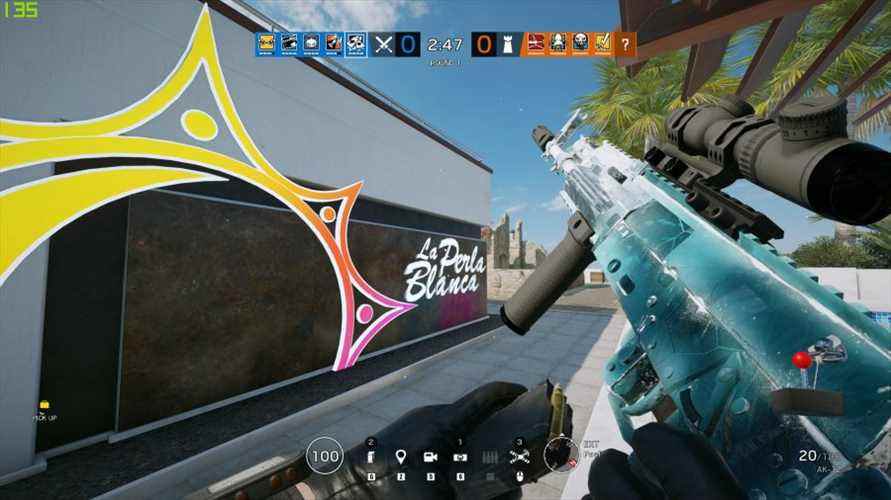
4. Jouez avec votre nouvelle carte graphique
Si tout s’est bien passé, appuyer sur votre bouton d’alimentation pour la toute première fois avec une nouvelle carte graphique sera incroyablement satisfaisant. Le vrombissement des fans qui entrent en action et l’écran de connexion Windows qui apparaît sur votre écran sont tous de bons signes que les choses fonctionnent comme elles le devraient.
Ne vous inquiétez pas si le ventilateur de la carte graphique démarre et s’arrête par intermittence lors du démarrage ou de l’inactivité, car de nombreux GPU modernes utilisent des refroidisseurs de 0 dB pour réduire le bruit et la consommation d’énergie. Cela devrait commencer à tourner en continu lorsque vous démarrez un jeu et que les températures dépassent un certain point.
Assurez-vous que les derniers pilotes pour votre carte graphique sont installés
Pour corriger la résolution déformée que vous remarquerez lors de votre première connexion, vous devrez télécharger les pilotes appropriés. Si vous vous êtes procuré une carte graphique Nvidia, le logiciel GeForce Experience peut vous aider à maintenir vos pilotes à jour automatiquement si vous ne souhaitez pas les télécharger directement depuis le site Web, tandis que les utilisateurs d’AMD Radeon peuvent utiliser Adrenalin pour les mêmes mains. hors expérience.
Tout au long de l’installation de ces pilotes, ne paniquez pas si votre écran scintille et change de résolution. C’est tout à fait normal car votre GPU est conforme à la valeur par défaut de votre moniteur. Vous serez probablement invité à redémarrer votre système pour finaliser l’installation de votre nouveau pilote, mais après cela, il est temps de démarrer un jeu.
Si vous voulez encore plus de vos images lorsque vous activez le compteur fps dans votre overlay Steam, découvrez comment overclocker votre CPU et GPU. Si vous rencontrez des problèmes sans overclocking, essayez de réinstaller votre carte graphique ou de remettre votre carte d’origine pendant que vous réglez les choses avec le fabricant.
Puis-je mettre à niveau le GPU de mon ordinateur portable de jeu ?
Les GPU des ordinateurs portables de jeu discrets sont généralement soudés sur la carte mère, ce qui signifie qu’ils ne peuvent pas être échangés ou remplacés. Cependant, vous pouvez toujours armer certaines plates-formes portables avec une carte graphique à l’aide d’un boîtier externe, à condition qu’elles prennent en charge Thunderbolt 3 ou 4. Essentiellement, cette méthode utilise l’eGPU comme périphérique de sortie externe, tandis que les autres composants de l’ordinateur portable fonctionnent normalement. Le résultat? Une expérience qui pourrait rivaliser avec une configuration de bureau typique.
« schema »: »page »: »content »: »headline »: »Comment installer une carte graphique », »type »: »hardware », »category »: »gaming-hardware », »user « : »loginstatus »:false, »game »: »publisher »: » », »genre »: » », »title »: »Matériel de jeu », »genres »:[]
